Postoji veliki broj fantastičnih izgleda za Apple Watch koje možete koristiti. Međutim, ako ste slični meni, verovatno volite da koristite različite prikaze sata za različite prilike ili mesta. Na primer, više volim formalniji prikaz za posao, detaljniji ujutru i jednostavan, nenametljiv prikaz za noć. Srećom, možete podesiti svoj Apple Watch da automatski menja prikaze sata i tako uvek imate savršen izgled spreman za upotrebu kada vam zatreba. U ovom tekstu ćemo pogledati kako da automatski promenite izgled Apple Watch-a na osnovu vremena ili lokacije.
Automatska promena izgleda Apple Watch-a u zavisnosti od vremena ili lokacije (2022)
U ovom vodiču ćemo koristiti nekoliko različitih prečica za automatizaciju izgleda Apple Watch-a. Jedna prečica vam omogućava da promenite izgled sata u zavisnosti od željenog vremena, dok druga omogućava promenu izgleda u zavisnosti od željene lokacije. Obe prečice su pouzdane i ne zahtevaju mnogo prilagođavanja, tako da nećete morati da koristite nepouzdane prečice da biste iskoristili ovaj vodič.
Pre nego što počnete, uverite se da imate instaliranu aplikaciju Apple Shortcuts na vašem iPhone-u. Ako aplikacija nije prisutna na vašem uređaju, posetite App Store -> Potražite „Prečice“ i preuzmite je na svoj iPhone sa iOS 12 ili novijom verzijom.
Automatska promena izgleda Apple Watch-a u određeno vreme
1. Da biste započeli, otvorite aplikaciju Prečice na vašem iPhone-u i kliknite na karticu „Automatizacija“ na dnu ekrana.
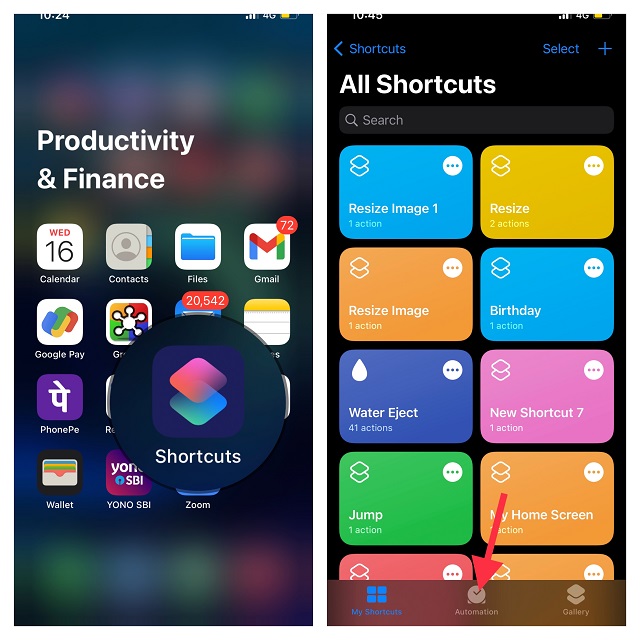
2. Sada kliknite na „Kreiraj ličnu automatizaciju“ i izaberite „Vreme dana“. Napomena: ako ste već kreirali automatizaciju, moraćete da kliknete na dugme „+“ u gornjem desnom uglu ekrana i potom na „Kreiraj ličnu automatizaciju“.
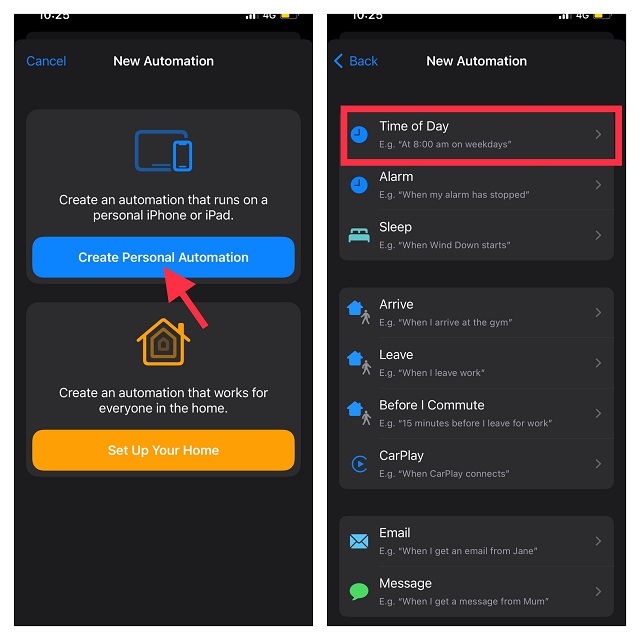
3. Zatim odaberite „Izlazak“ ili „Zalazak sunca“, a zatim definišite tačno vreme oko ovih solarnih događaja u skladu sa svojim potrebama. Takođe možete odabrati opciju ponavljanja, kao što su „Dnevno“, „Nedeljno“ ili „Mesečno“.
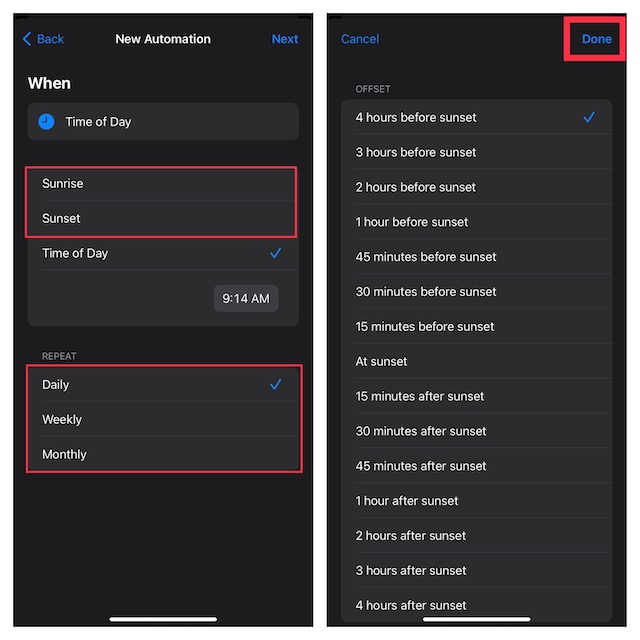
4. Nakon što definišete vreme, kliknite na „Dalje“ u gornjem desnom uglu ekrana.
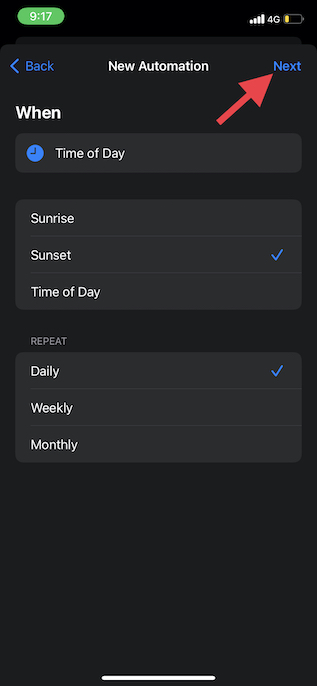
5. Kliknite na „Dodaj akciju“. Zatim, pomoću trake za pretragu, pronađite „Sat“ i sa liste rezultata odaberite „Podesi lice sata“.
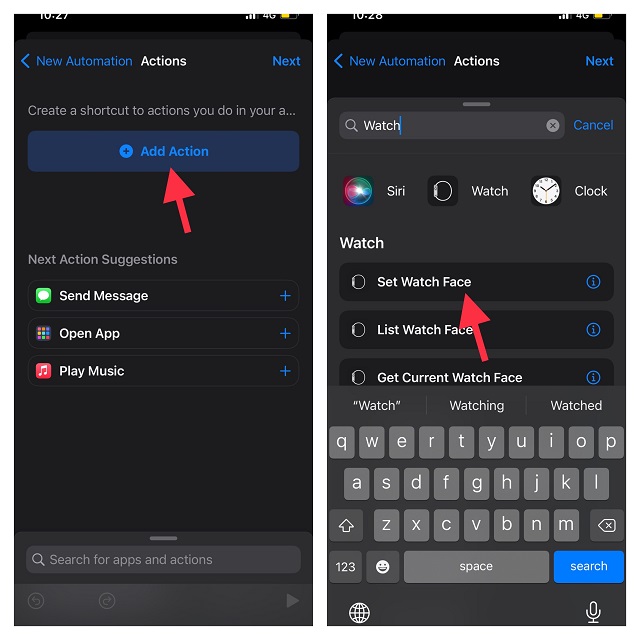
6. Na ekranu „Akcije“, kliknite na reč „Lice“ koja se nalazi ispod „Podesi aktivno lice sata na“. Zatim izaberite željeni izgled sata koji želite da se primeni u odabrano vreme. Takođe možete koristiti traku za pretragu da biste pronašli željeni izgled sata.
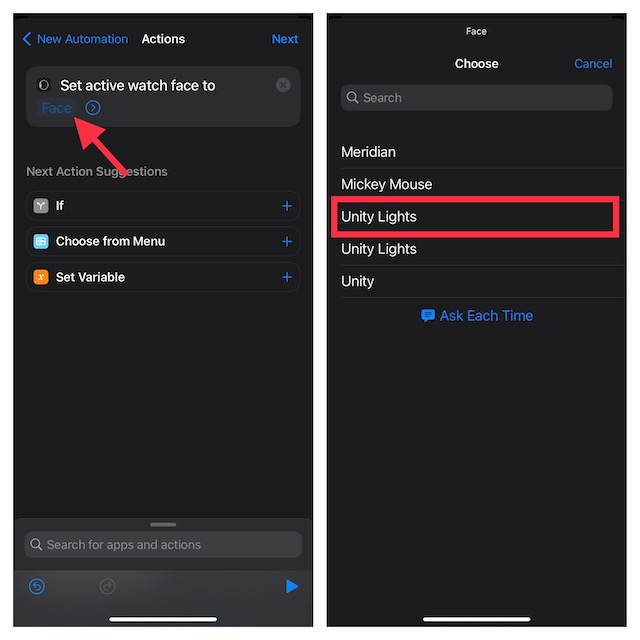
Napomena:
- Važno je napomenuti da lista ovde koristi zvanična imena za prikaze satova. Stoga možete primetiti neke duplikate.
- Štaviše, lista odgovara trenutnim prikazima koje ste podesili na svom watchOS uređaju. Nemojte se zbuniti.
7. Na ekranu „Akcije“, kliknite na „Dalje“ u gornjem desnom uglu ekrana.
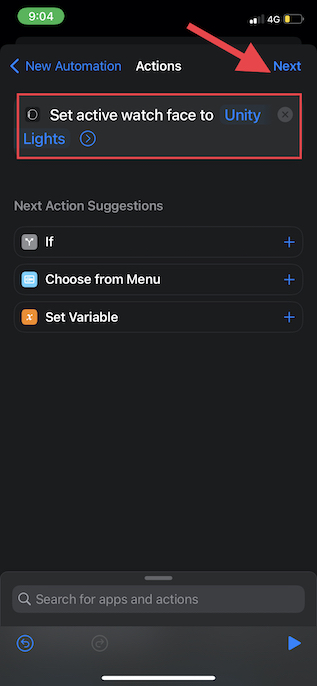
8. Zatim isključite opciju „Pitaj pre pokretanja“ i potvrdite radnju klikom na „Ne pitaj“ u iskačućem prozoru. Zatim kliknite na „Gotovo“ u gornjem desnom uglu ekrana.
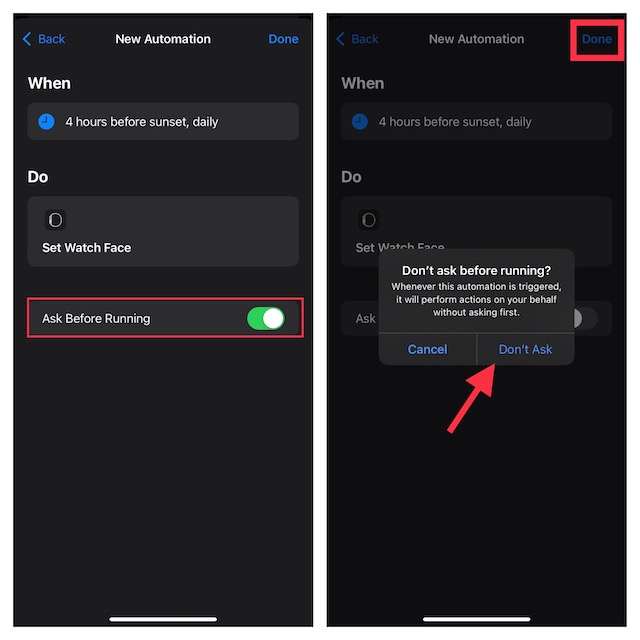
To je to! Od sada će se izgled vašeg sata automatski menjati u određeno vreme. Možete koristiti ovaj trik da podesite više izgleda za Apple Watch da se smenjuju u različito vreme.
Automatska promena izgleda Apple Watch-a u zavisnosti od lokacije
Promena izgleda Apple Watch-a na osnovu lokacije je podjednako jednostavna.
1. Za početak, otvorite aplikaciju Prečice na vašem iPhone-u -> karticu „Automatizacija“ na dnu -> „Kreiraj ličnu automatizaciju“.
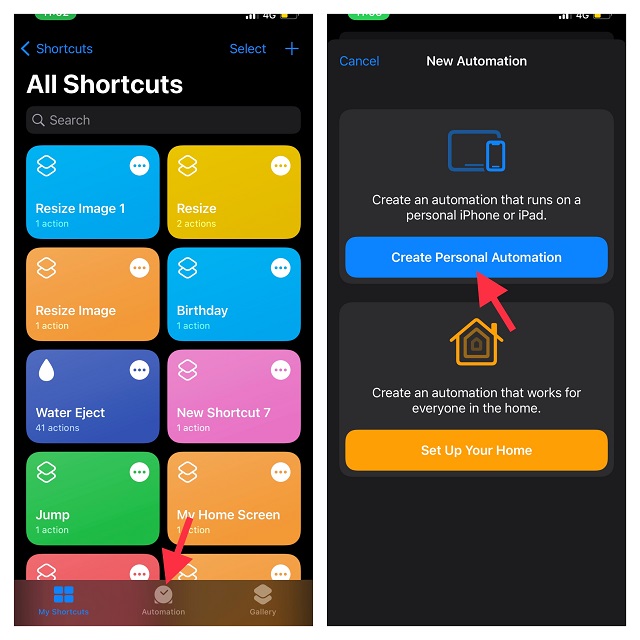
2. Sada odaberite opciju „Dolazak“ ili „Odlazak“, u zavisnosti od toga kada želite da se izgled Apple Watch-a automatski promeni.
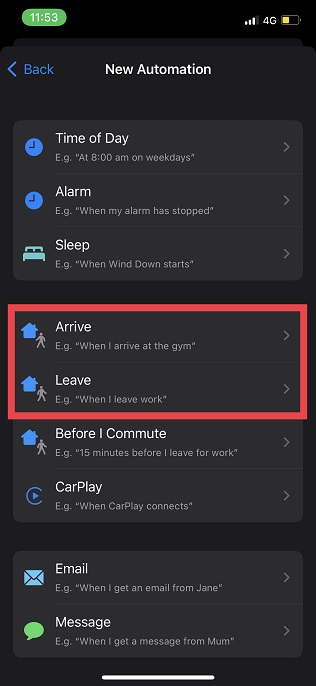
3. Zatim kliknite na opciju „Izaberi“ koja se pojavljuje pored „Lokacija“, a zatim odaberite željenu lokaciju. Možete odabrati lokaciju pretragom ili unosom adrese.
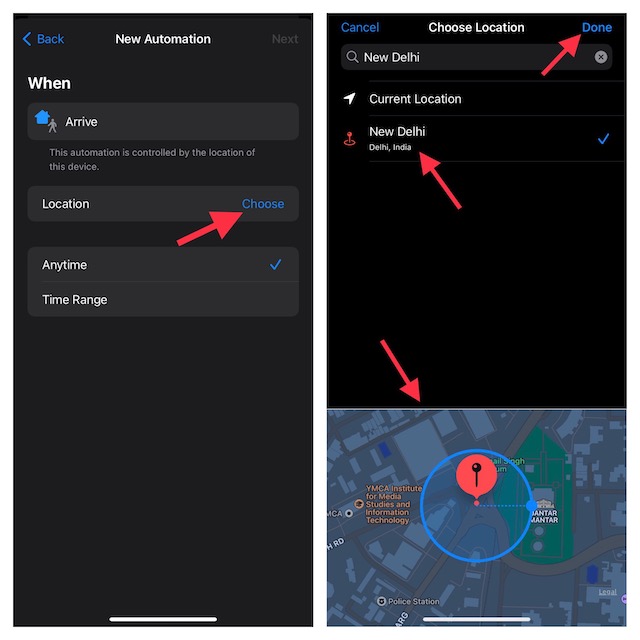
4. Nakon što odaberete željenu lokaciju, kliknite na „Dalje“ u gornjem desnom uglu ekrana.
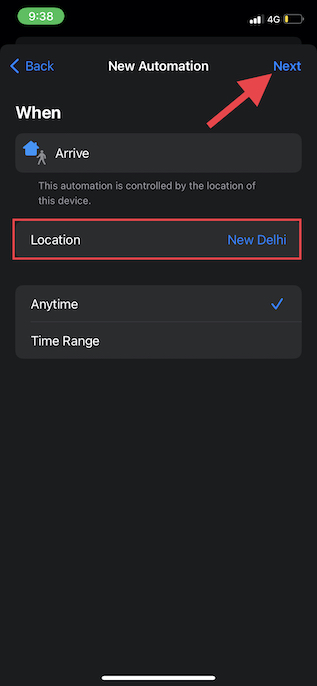
5. Kliknite na dugme „+“ „Dodaj akciju“. Zatim, pomoću polja za pretragu, pronađite „Sat“ i sa liste akcija odaberite „Podesi lice sata“.
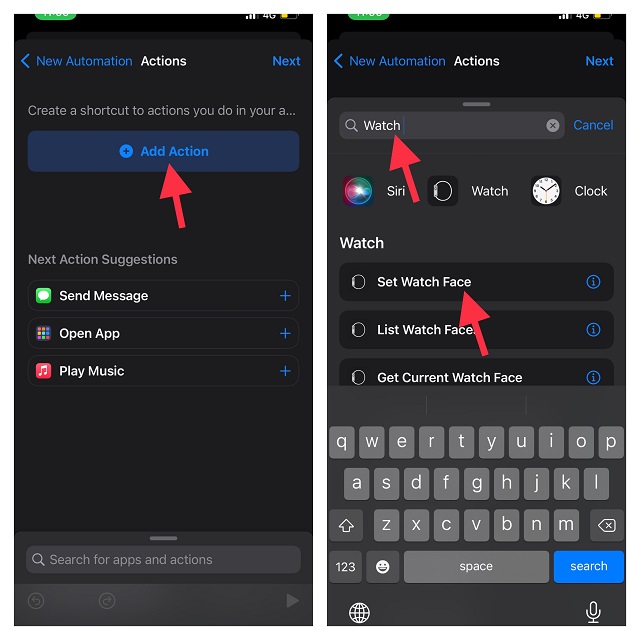
6. Na ekranu „Akcije“, kliknite na reč „Lice“ koja se pojavljuje ispod „Podesi aktivno lice sata na“. Zatim odaberite željeni izgled sata koji želite da se aktivira kada stignete ili napustite navedenu lokaciju.
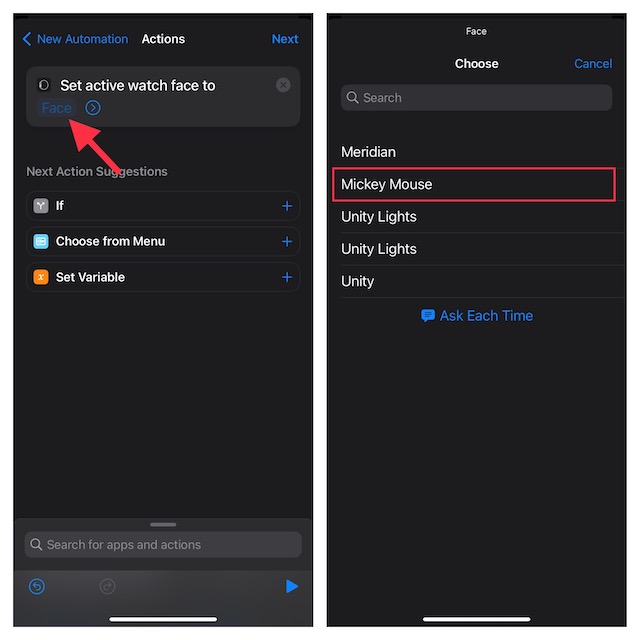
7. Na kraju, kliknite na „Dalje“ kada se pojavi ekran „Akcije“, a zatim pritisnite „Gotovo“ na ekranu „Nova automatizacija“ da biste završili proces.
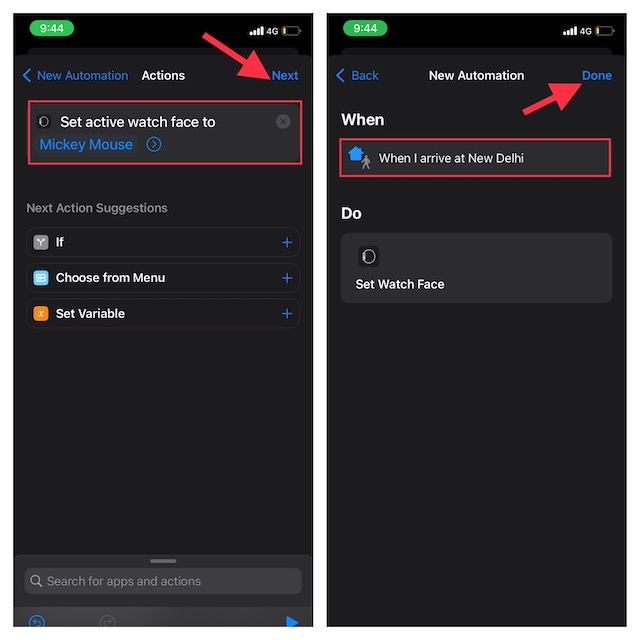
Promenite izgled svog Apple Watch-a u željeno vreme ili na željeno mesto
Dakle, ovo je način na koji možete da automatizujete svoj Apple Watch da promeni izgled na željenoj lokaciji ili u željenom vremenu. Kao neko ko voli potpuno prilagođavanje, smatram da je ovaj trik veoma koristan. Ako ste i vi takvi, velika je verovatnoća da ćete želeti da automatski menjate i prikaze sata. Pored toga, možda ćete želeti da istražite i naš veliki izbor najboljih saveta i trikova za Apple Watch. U svakom slučaju, šta mislite o ovom savetu? Obavezno podelite svoje mišljenje u odeljku za komentare ispod.